在处理文档时,输入数学公式是一个常见的难题。Word 提供了一个嵌入数学公式的便利功能——域。本文旨在介绍使用域在 Word 中输入数学公式的操作方法,解决您的烦恼。现在就继续阅读,了解如何轻松快捷地插入复杂的数学公式,提升您的文档专业性。
一、分式的输入
如果要解决若用域来解决的话,那么分式的输入还是很简单的。比如我们要输入数字四分之三,只要在相应位置按下【Ctrl F9】快捷键,就会产生一个空域(一对大括号)。将鼠标定位于大括号内,然后输入【eq f(3,4)】,然后再点按右键,在弹出的菜单中点按【切换域代码】命令,就可以得到标准的分式四分之三了,如图1所示。其他的分式可以模仿来写,不用担心分式中的那条横线,它会根据分子、分母的长度自动调节长度的。需要注意的是,域代码必须在英文的半角状态下完成输入,此外,那对大括号不能手工输入,只能用快捷键来完成。
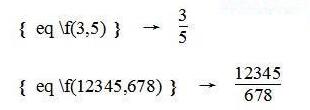
图1 Word切换域代码得到分式效果
二、带根号的分式
先说一个单纯的三次根下二这样的数字输入吧。还是先按下【Ctrl F9】快捷键,然后在大括号内输入域代码【eq r(3, 2)】,选中代码中的数字【3】,将它的字号调小,然后按下右键菜单中的【切换域代码】命令,就能得到数字三次根下二了,如图2所示。
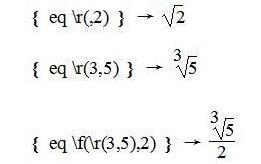
图2 Word中输入特殊域代码
显然,如果要得到二次方根,那么只要将代码中的数字【3】改成【2】就可以了。不过,通常我们的习惯是二次方根的数字【2】是忽略不写的,所以,域代码中的第一个数字我们也可以直接略掉的,直接写代码【eq r(, 2)】就行。
至于带根号的分式,那就简单了。只要把分式和根式的代码结合起来,在相应的位置改换一下就可以了。因此二分之三次根下二这样的数字,其域代码应该是【eq f(r(3,2),2)】。按下【切换域代码】后,得到的效果还可以吧?看图2就知道了。
三、输入向量符号
向量符号是在英文字母的上方加一个箭头符号。用域功能也可以很容易实现这个要求。
在大括号中输入域代码【eq o(→,a)】,其中,箭头符号可以使用【插入→符号】的方法来实现。如果我们这时点击右键菜单中的【切换域代码】命令的话,您会发现,得到的结果只是箭头与字母重叠在一起,并不是我们希望的结果。那么,如何使箭头向上移动呢?
选中域代码中的箭头,点击右键,然后在弹出菜单中点击【字体】命令,打开【字体】对话框。点击【字符间距】选项卡,然后点击【位置】下拉列表,选择【提升】,并用其后的【磅值】微调按钮设置提升值为【5磅】,如图3所示。
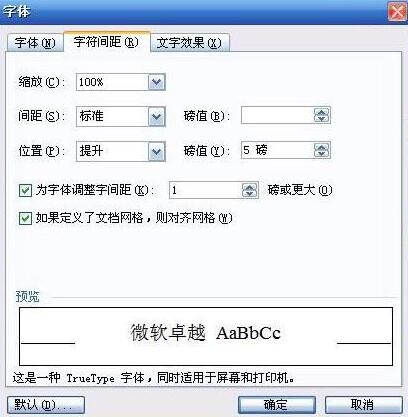
图3 Word中设置字符间距
确定后就能使箭头符号向上移动5磅的位置,这样就能移动到字符的上方了。现在,再选中域代码,然后点击【切换域代码】命令,就能得到预期的效果了,如图4所示。
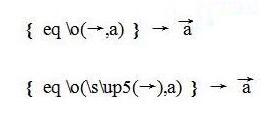
图4 调整箭头字符后效果
若觉得这样子操作比较麻烦的话,还能直接在域符号中输入代码【eq o (sup5(→),a)】,这样,同样能实现将箭头向上提升5磅的效果。如上图4所示。
以上是word中使用域帮助输入数学公式的操作方法的详细内容。更多信息请关注PHP中文网其他相关文章!




